
Alle brugere, der ejer et Apple Watch, ved, at de kan svare på en tekstbesked eller skriv på uret ved hjælp af "håndskrift" og dette giver dig mulighed for at være lidt mere adræt ved nogle lejligheder. Personligt bruger jeg det, når jeg ikke behøver at skrive for meget tekst, og især når jeg ikke har det hurtige svar, der er nødvendigt for at svare.
Kort sagt er det en interessant mulighed at svare uden at skulle tage iPhone fra lommen, pungen, rygsækken osv. Ved denne lejlighed, hvad mange brugere ikke ved, er, at du kan ændre sproget i denne funktion for at tilpasse den til din skrivning, og at den ikke korrigerer teksten automatisk, Det er simpelt, og det gøres fra samme mulighed og på samme tid som håndskrift.
Hvordan ændrer jeg sprog?
Nå, det er meget simpelt, og som jeg sagde ovenfor, handler det om at ændre sprog lige på tidspunktet for skrivning af meddelelsen.
- Når knappen "Håndskrift" vises, skal du trykke hårdt på skærmen for at aktivere 3D Touch-menuen
- Vi har fire muligheder, som du kan se i det følgende billede
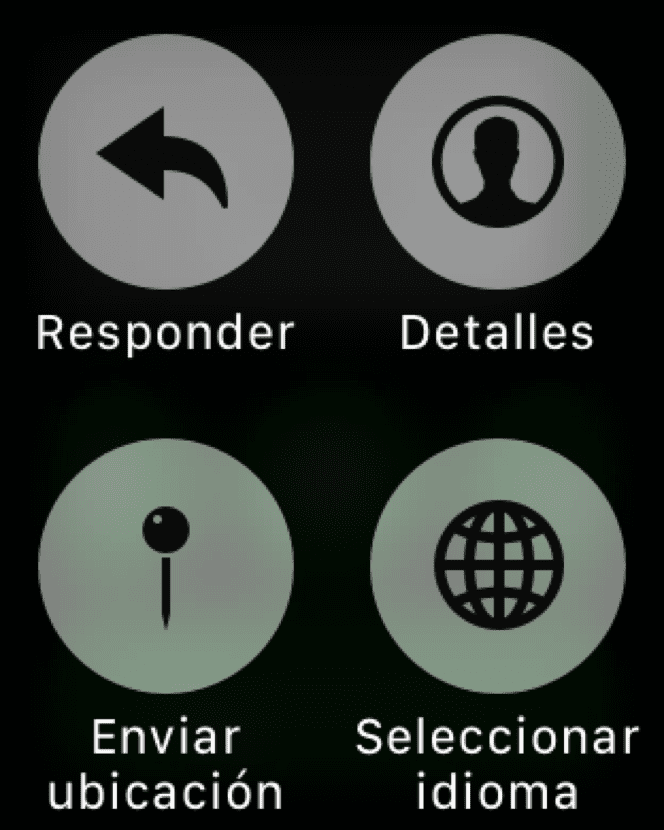
- Nu bliver du nødt til at klikke på indstillingen «Vælg sprog»
- Vi vælger en fra listen, og du har den klar til at skrive
I tilfælde af at dit sprog ikke vises på listen over tilgængelige, skal du ikke bekymre dig, du kan tilføje det direkte fra iPhone ved at følge trinene i: Indstillinger> Generelt> Tastatur> Tastaturer> Tilføj nyt tastatur. Nu får du sproget tilføjet, når du vil skrive på uret med hånden, du kan gøre det uden problemer.